-
{{item.corpname[0]}}
成员
微信扫码,关注“企微云”公众号完成申请
恭喜你,申请成功
扫码加专属顾问企业微信,我们将协助您进行线上体验!
微信扫码,关注“企微云”公众号完成申请
扫码加专属顾问企业微信,我们将协助您进行线上体验!
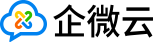
我要投稿
一、如何添加好友
1.企业微信侧添加外部好友入口
(1)手机端->通讯录->外部联系人->添加->搜索手机号添加,可支持通过邮箱号搜索添加企业微信用户(微信侧暂不支持通过邮箱号搜索添加企业微信用户)。
(2)手机端->消息页面->右上角+->搜索手机号添加,支持搜索企业微信好友和微信好友。
(3)电脑端,进入“通讯录->外部联系人/我的客户”,点击“添加”,可支持通过邮箱号搜索添加企业微信用户(微信侧暂不支持通过邮箱号搜索添加企业微信用户)。
可被搜索添加外部好友的条件
(1) 目标好友的微信或企业微信需要有绑定手机号。
(2) 目标好友企业需有开启主企业按钮(我-设置-隐私-允许别人找到当前企业身份
2.通过手机号搜索添加微信好友
通过手机号搜索添加微信好友微信好友侧会在服务通知收到好友申请,需要扫码通过好友申请确认。
3.扫码添加好友
(1)手机端->通讯录->外部联系人->添加->面对面添加,支持扫微信好友或企业微信好友二维码进行添加好友。
(2)手机端->消息->加微信->面对面添加
手机端->扫一扫
支持扫微信好友或企业微信好友二维码进行添加好友。
通过企业微信扫微信好友二维码添加好友,在微信通讯录-新的好友中收到申请。
4.发送名片添加好友
(1)手机端->通讯录->外部联系人->添加->将名片分享到微信,支持分享自己的名片给微信好友进行添加。
(2)查看外部联系人个人信息->右上角->推荐给联系人,支持把自己的好友推荐给自己的好友或同事添加。
(3)限制别人通过个人名片添加我为好友
手机端->【设置】->【隐私】内取消掉【可通过个人名片添加我】功能后,其他人将无法通过扫描二维码添加自己为好友。
5.微信侧搜索企业微信联系人
微信通讯录-右上角->企业微信联系人->输入手机号搜索
二、如何创建客户群
具有客户群使用权限的成员,可以在客户端->【工作台】->【客户群】中点击【创建一个客户群】。
企业微信支持创建内部群、外部群;创建群聊均可通过消息界面最上方的+号中进行创建。
发起群聊时,若只选择企业通讯录人员,则为内部群;而发起群聊时,同时选择企业通讯录人员以及外部联系人/客户/微信联系人,则为外部群。
(1)发起群聊:
点击消息页面+可添加多个成员,可以发起群聊。
(2)加入群聊:
群内人员提供群聊二维码,通过扫码加入群聊或者是联系群内人员在群内点击添加成员,邀请自己加入群聊。
内部群:无限制。
外部群:未验证未认证的企业,总个数支持20个;已验证/认证的企业无限制。
目前内部群聊人数最多支持2000人,群个数无上限。
全员群人数最多支持10000人。
企业微信用户创建的外部群人数最多支持500人。
微信用户创建外部群聊,人数上限为200人。
支持点击日程应用-添加日历-个人/团队日历完成创建,方便管理个人工作安排,也可共享给团队成员协作。
点击日程应用-添加日历-订阅公共日历-右上角+,可以创建一个公共日历,选择日历本的共享成员和可订阅范围。
管理员可在管理后台-日程应用-创建全员日历,选择全员日历的自动订阅范围,自动订阅范围内的成员将在自己的日程应用中看到全员日历本中的日程。
点击日程应用-添加日历-订阅公共日历,可以看到可订阅范围内的全部公共日历,点击订阅后,就可以在自己的日历视图中展示该公共日历本及日程内容。
(1)删除:只有创建者可以删除日历,删除后,给所有(不包括创建人)参与者推送日程消息。
(2)共享日历:日历创建人可将日历共享给上级、下属、项目同事等成员,可以设置是否允许可被查看日历内容。
可设置3种权限:仅浏览、可编辑、仅查看闲忙状态。其中可编辑权限的人员增/删/改日历的话,暂无增/删/改的记录,也不会推送提醒通知给日历创建人。
操作路径:手机端日程右上角“…”-点击日历旁的感叹号—“共享给”选择成员。
电脑端日程—点击日历旁边的“…”—共享给选择成员
(3)退出日历:共享成员可以自动退出该日历,退出后需要推送通知给创建人。退出后,共享人列表需删除该人。
四、如何创建待办
当收到一条消息来不及处理时,可以长按这条消息->选择“待办”,添加提醒。在设置待办的页面,可以设置待办提醒时间以及添加待办参与人,添加完待办后,你和参与人将会收到一条系统提醒消息,同时在【我】->【待办】里查看到该提醒。
手机端-消息页面【我的待办】
【工作台-日程-右上角“三”-设置-在聊天列表顶部显示】开关可以选择开启或关闭日程是否在消息页面顶部展示。消息页面顶部展示代办和日程都是这个开关进行控制,暂时不支持在消息页面展示中单独关闭日程或代办。
待办内容支持4000字。
电脑端待办在日程里可以找到待办
3.待办提醒
待办提醒支持设置当前时间后的时间,仅支持提醒自己,暂不支持提醒参与人。
五、如何分享消息?
1.微信会话消息长按多选可转发会话内容到企业微信
在微信侧,是可以实现此功能的。针对文本、图片等消息,长按选择【多选】,再点击左下角转发按钮,选中【转发到企业微信】即可;
针对公众号文章,点击右上角的功能键,选择分享至企业微信。
针对转发到企业微信的公众号文章,点击右上角的功能键,选择分享到朋友圈。
WeSCRM专注2B场景的SCRM系统
产品:企微SCRM系统+微信机器人+私域陪跑服务
承诺:产品免费试用七天,验证效果再签署服务协议。零风险落地企微SCRM,已交付6000+ 2B企业
2025-07-18
2025-04-12
2025-09-05
2025-05-22
2025-09-12
2025-02-11
2025-02-11
2025-02-12
2025-02-13
2025-07-02